Создание условного формата
Таблицы включают отличный способ динамического форматирования ячеек в электронной таблице на основе значений в электронной таблице. Если значения изменяются, форматирование на основе этих значений изменяется автоматически. Эта функция известна как условное форматирование.
Чтобы начать применять этот тип форматирования, сначала выберите ячейки, к которым вы хотите его применить. Затем щелкните Формат | Условное форматирование, чтобы увидеть диалоговое окно «Условное форматирование». (См. Рис. 1.)
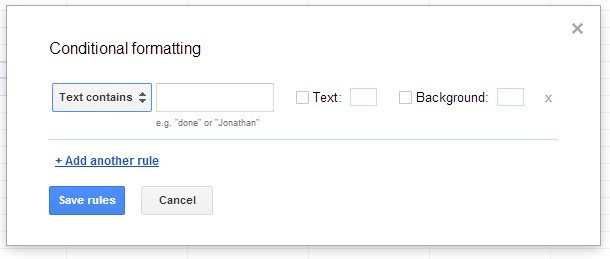
Рисунок 1. Диалоговое окно «Условное форматирование».
Обратите внимание, что в левой части диалогового окна есть раскрывающийся список, который позволяет указать тип создаваемого условия. По умолчанию установлено значение «Текст содержит», но щелчок по раскрывающемуся списку показывает, что есть много других типов условий, которые вы можете изучить:
Текст содержит. * Проверяет, содержит ли текстовое значение в ячейке указанные вами символы.
Текст не содержит. * Проверяет, не содержит ли текстовое значение в ячейке указанные символы.
Text is Exactly. * Проверяет, содержит ли текстовое значение в ячейке только указанные вами символы.
Ячейка пуста. * Проверяет, не содержит ли ячейка ничего.
Дата равна. * Если ячейка содержит дату, проверяется, соответствует ли она указанной вами дате.
Дата до. * Если ячейка содержит дату, проверяется, предшествует ли эта дата указанной вами дате.
Дата после. * Если ячейка содержит дату, проверяется, не наступила ли эта дата после указанной вами даты.
Больше, чем. * Для числовых значений проверяет, не превышает ли значение ячейки заданное вами значение.
Меньше. * Для числовых значений проверяет, меньше ли значение ячейки заданного вами значения.
Равно. * Для числовых значений проверяет, совпадает ли значение ячейки с указанным вами значением.
Не равно. * Для числовых значений проверяет, не совпадает ли значение ячейки с указанным вами значением.
Между. * Для числовых значений проверяет, находится ли значение ячейки между двумя указанными вами значениями. (Условие также верно, если значение ячейки равно любому из двух значений.)
Не между. * Для числовых значений проверяет, не находится ли значение ячейки между двумя указанными вами значениями.
После того как вы выберете тип условия, которое хотите проверить, Google изменит диалоговое окно, чтобы отразить требования этого условия. Затем вы можете ввести значения, которые имеют смысл для условия.
Наконец, вам нужно указать, как вы хотите, чтобы Таблицы изменяли форматирование выбранных ячеек в зависимости от результата созданного вами условия. Вы можете установить флажок рядом с текстом или фоном или с обоими. Установка флажка позволяет при необходимости изменить этот элемент форматирования.
После нажатия кнопки «Сохранить правила» в диалоговом окне «Условное форматирование» форматы применяются к выбранным ячейкам.